win11开机闪屏不能操作怎么办 win11开机一直闪屏无反应修复方法
更新时间:2024-06-12 09:51:21作者:runxin
通常在启动win11电脑的时候,我们总是会遇到经典的开机动画才能进入桌面,不过最近有用户的win11电脑在开机时却莫名出现闪屏现象,导致无法正常操作,这让许多用户很是困惑,对此win11开机闪屏不能操作怎么办呢?今天小编就来教大家的win11开机一直闪屏无反应修复方法。
具体方法如下:
方法一:
1、win+r调出运行,输入“services.msc”回车确定。
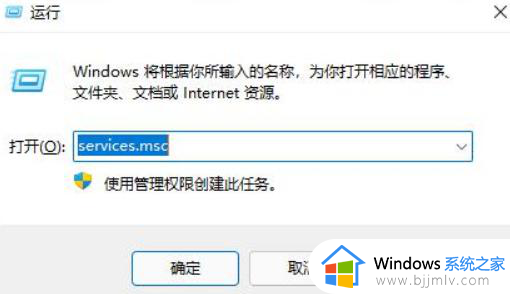
2、找到“problem reports control”服务,右键选择它设置为“停止”。
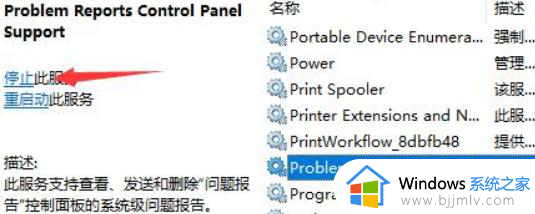
3、接着再找到“Windows error reporting service”,也将它设置为“停止”即可。
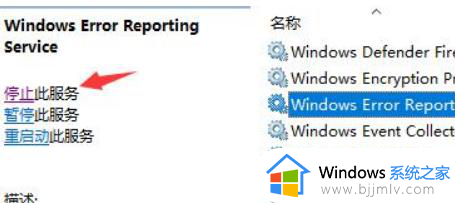
方法二:
1、进入系统设置,点击“Windows更新”。
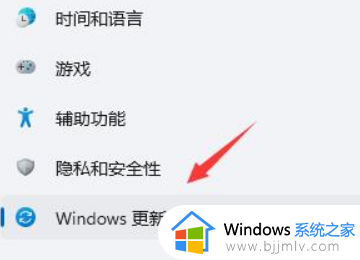
2、点击“更新历史记录”。
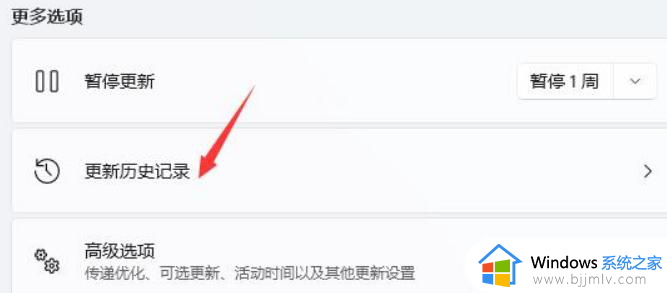
3、选择“卸载更新”。
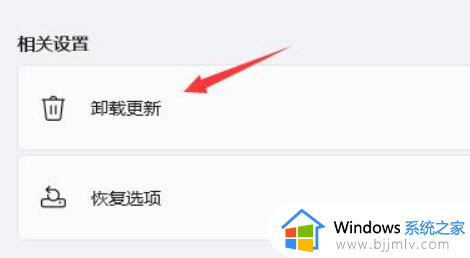
4、右键选择“KB500430”,点击“卸载”即可。
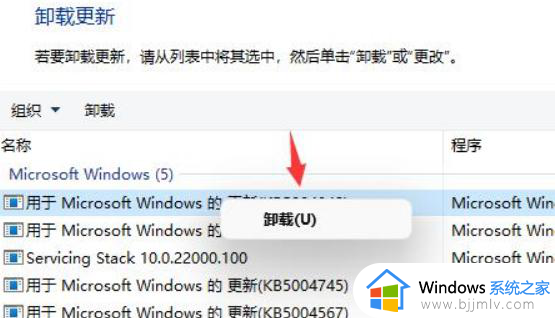
方法三:
针对win11的bug问题,如果你还想继续用win11系统,可以换个稳定点的版本,避免用预览版或者尝鲜版;如果你想退回win10,那么可以重装win10系统。
这篇文章的内容就是有关win11开机一直闪屏无反应修复方法了,有遇到相同问题的用户可参考本文中介绍的步骤来进行修复,希望能够对大家有所帮助。
win11开机闪屏不能操作怎么办 win11开机一直闪屏无反应修复方法相关教程
- win11开机后桌面一直闪屏怎么办 win11开机后一直闪屏修复方法
- win11开机后白屏一闪一闪怎么办 win11系统开机后一直闪白屏如何修复
- win11桌面一直刷新闪屏无法操作怎么办 win11桌面一直刷新闪屏无法操作最佳解决方法
- win11更新完一直闪屏怎么办 win11更新后桌面一直闪修复方法
- win11桌面一直闪屏怎么办 win11进桌面闪屏修复方法
- win11开机桌面无限刷新闪屏怎么办 win11开机后桌面一直闪屏如何处理
- win11更新后开机黑屏怎么办 更新win11开机一直黑屏修复方法
- win11浏览器闪屏怎么办 win11打开浏览器就闪屏修复方法
- win11输入法一直闪烁怎么办 win11输入法不停的闪修复方法
- win11更新后闪屏无法控制怎么办 win11更新后桌面闪屏修复方法
- win11恢复出厂设置的教程 怎么把电脑恢复出厂设置win11
- win11控制面板打开方法 win11控制面板在哪里打开
- win11开机无法登录到你的账户怎么办 win11开机无法登录账号修复方案
- win11开机怎么跳过联网设置 如何跳过win11开机联网步骤
- 怎么把win11右键改成win10 win11右键菜单改回win10的步骤
- 怎么把win11任务栏变透明 win11系统底部任务栏透明设置方法
win11系统教程推荐
- 1 怎么把win11任务栏变透明 win11系统底部任务栏透明设置方法
- 2 win11开机时间不准怎么办 win11开机时间总是不对如何解决
- 3 windows 11如何关机 win11关机教程
- 4 win11更换字体样式设置方法 win11怎么更改字体样式
- 5 win11服务器管理器怎么打开 win11如何打开服务器管理器
- 6 0x00000040共享打印机win11怎么办 win11共享打印机错误0x00000040如何处理
- 7 win11桌面假死鼠标能动怎么办 win11桌面假死无响应鼠标能动怎么解决
- 8 win11录屏按钮是灰色的怎么办 win11录屏功能开始录制灰色解决方法
- 9 华硕电脑怎么分盘win11 win11华硕电脑分盘教程
- 10 win11开机任务栏卡死怎么办 win11开机任务栏卡住处理方法
win11系统推荐
- 1 番茄花园ghost win11 64位标准专业版下载v2024.07
- 2 深度技术ghost win11 64位中文免激活版下载v2024.06
- 3 深度技术ghost win11 64位稳定专业版下载v2024.06
- 4 番茄花园ghost win11 64位正式免激活版下载v2024.05
- 5 技术员联盟ghost win11 64位中文正式版下载v2024.05
- 6 系统之家ghost win11 64位最新家庭版下载v2024.04
- 7 ghost windows11 64位专业版原版下载v2024.04
- 8 惠普笔记本电脑ghost win11 64位专业永久激活版下载v2024.04
- 9 技术员联盟ghost win11 64位官方纯净版下载v2024.03
- 10 萝卜家园ghost win11 64位官方正式版下载v2024.03